服务器更换ip地址操作图解
尊敬的用户,您好 为了提升服务器网络稳定,不可避免服务器可能会进行ip地址变更,非常抱歉,给您的使用带来不便了。请严格按照下面操作进行ip添加修改,这样可以保证服务器修改ip后,正常使用,流程如下: 注意:需要您自行登录您的服务器远程修改IP。 如果改了以后新IP没生效,可以重启一下机器后再试。 windows主机修改ip
1.登录远程服务器,打开网络属性(桌面上右键网上邻居--属性--右键本地连接--属性),如下 2.双击tcp、ip项。或者选中该项,点击属性。
将ip地址,子网掩码,默认网关修改成最新ip地址的信息,然后不要点击确定。核实一遍帐号和密码是不是正确,正确无误后,点击确定。这时候会出现一个卡住的假象,不用着急,等1-3分钟就可以使用新的ip登录服务器进行管理了。
完成以上操作,您服务器现在是新ip远程登录服务器,进行管理服务器。请立即着手下面的操作。如果不按照下面操作,因为ip变更了,您的网站将不能正常访问运行。您需要检查您的iis设置的ip是不是新ip地址,并且修正域名解析到新的ip,完成更改ip后的其他后续操作。 liunx系统修改ip: 远程putty连接服务器登录上去,运行“setup”,如果是中文界面,用方向键选择网络配置。如果是英文或者乱码,选择“Network configuration”,然后回车,选择当前使用的网卡(一般是eth0开头的),回车,编辑更新ip地址和网关及掩码(一定要保证正确无误),按“tab”键,选中ok,按“tab”键选择“Quit”,再按“tab”键选择“Quit”,然后输入service network restart,重启网卡配置,新ip就可以使用了。 如果上述方式不行,您可以选择下述方式修改ip地址: 1.远程putty连接服务器登录上去,运行“vi /etc/sysconfig/network-scripts/ifcfg-eth0 ”,如下图
按一下字母“a”,进行编辑,修改下面的信息为您新的ip信息,
NETMASK=“掩码” 然后运行“service network restart”,新ip即可生效。 如果在操作中有什么疑问,修改后网络不通,可以联系我司在线客服咨询。谢谢您的支持配合。
|
|||
| >> 相关文章 | |||



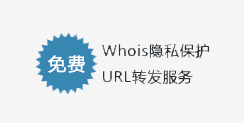

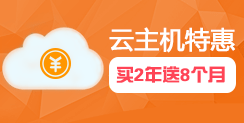

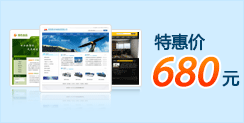






 浙公网安备 33048302000166号
浙公网安备 33048302000166号